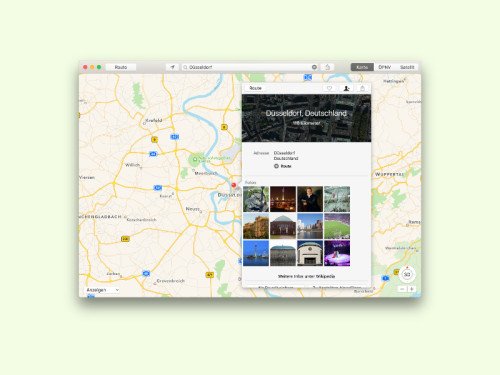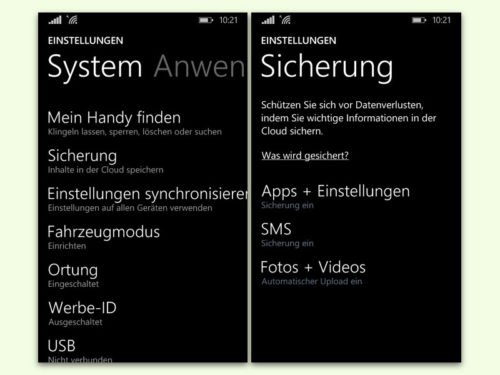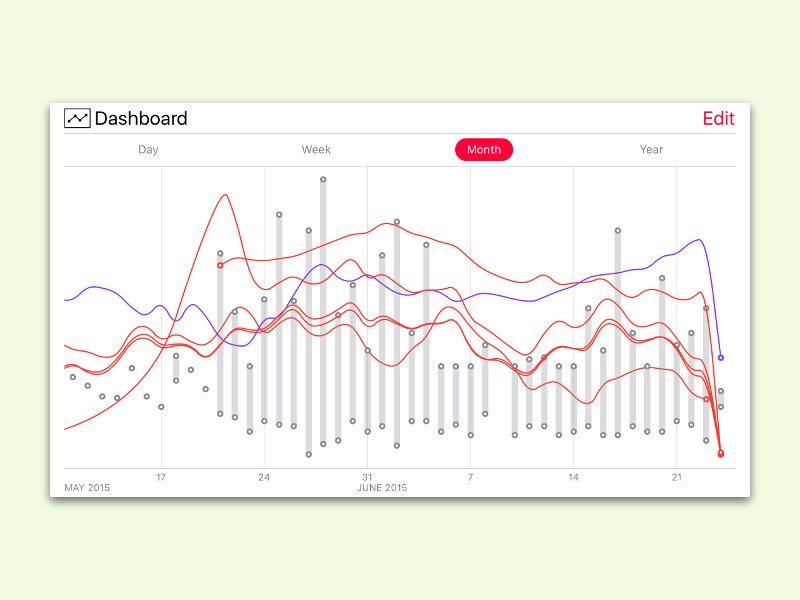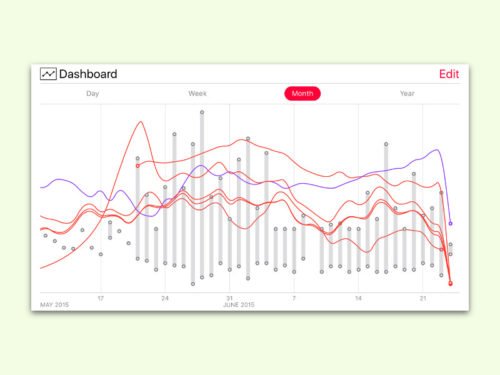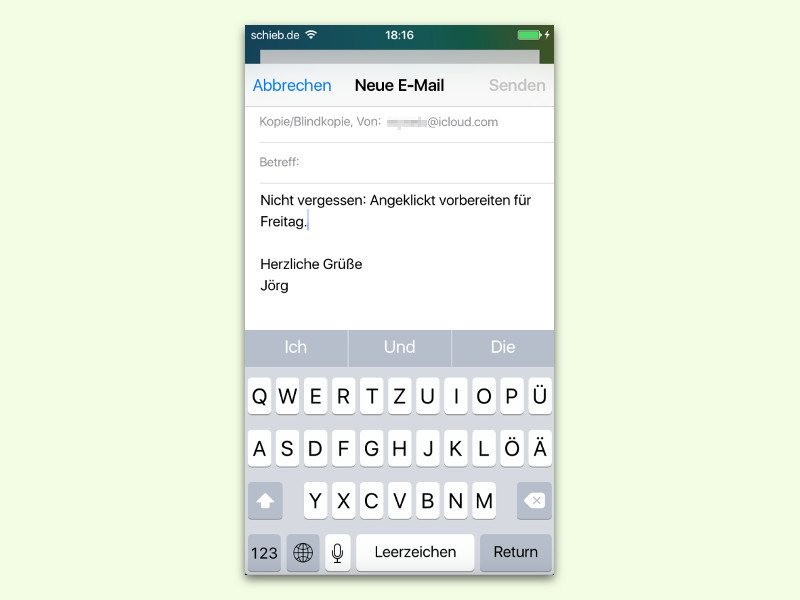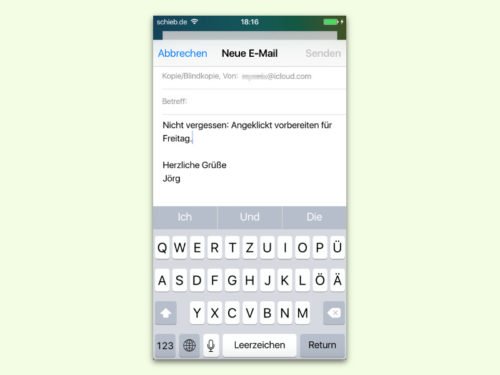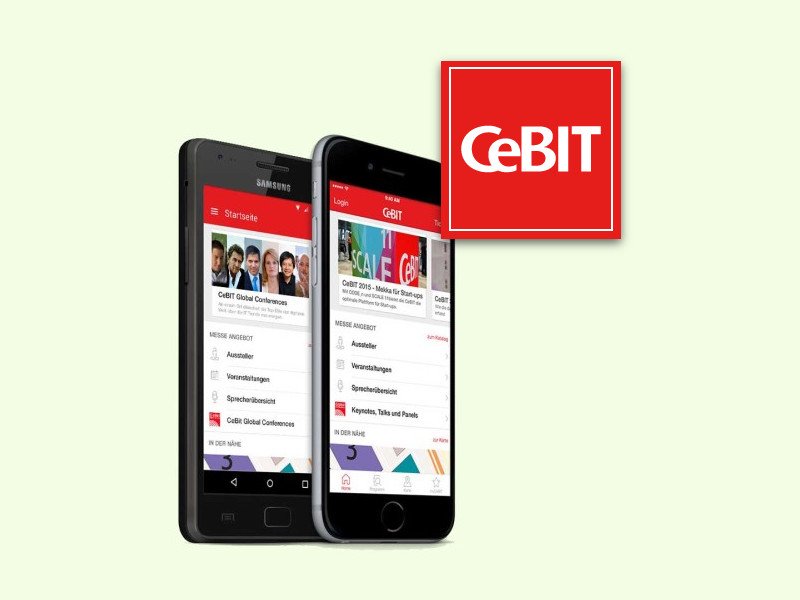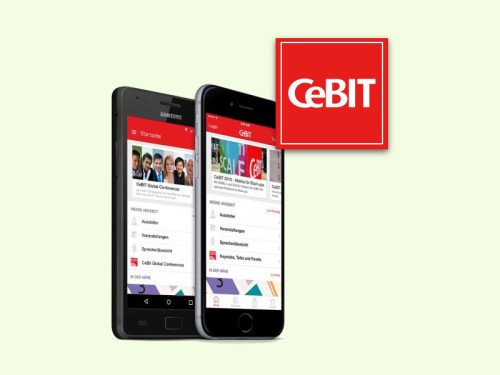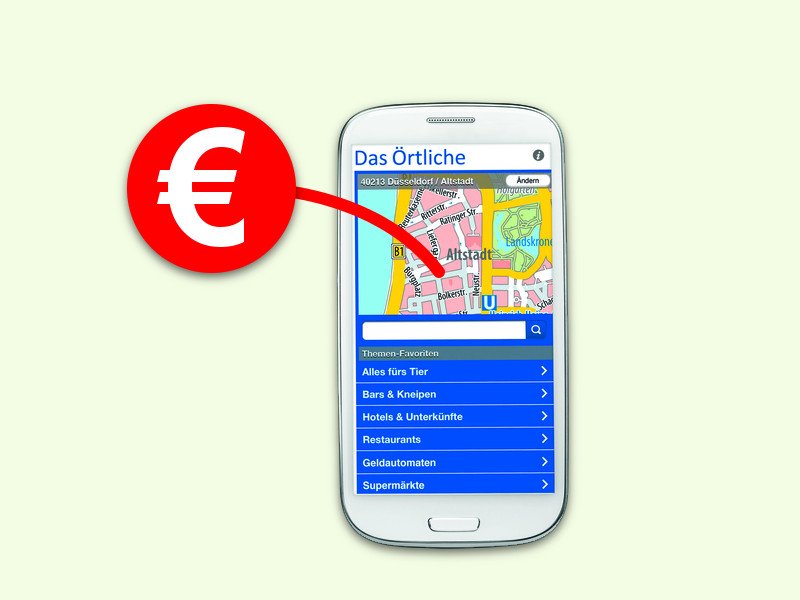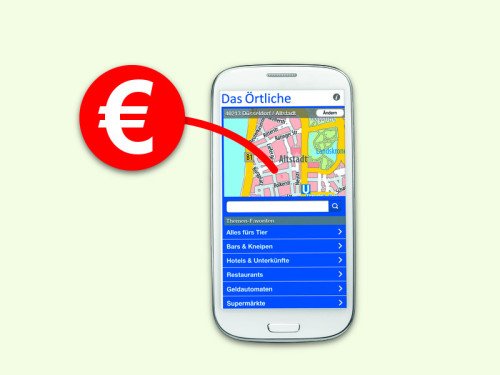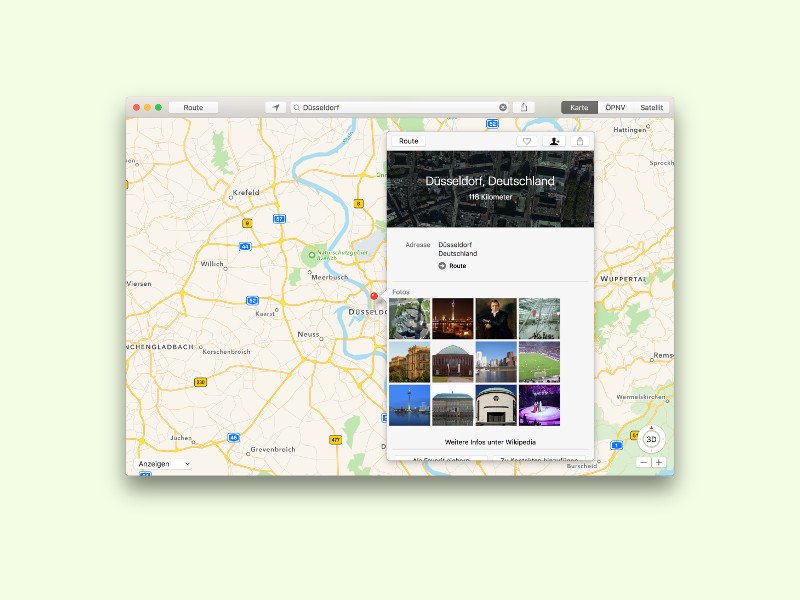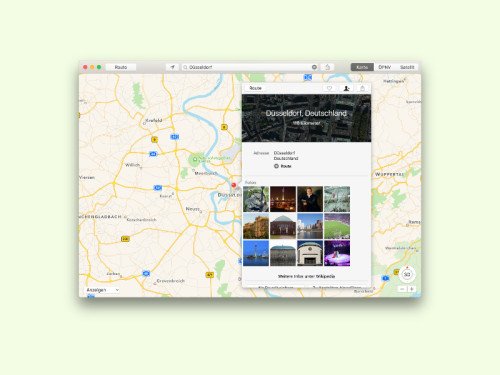24.04.2016 | Mobility
Hat man ein Windows-Smartphone, kann man die Einstellungen und Daten in der Microsoft-Cloud OneDrive speichern lassen. So kann man einerseits schnell von überall auf die gesicherten Daten zugreifen, und andererseits fällt der Wechsel auf ein anderes Gerät so leichter.
Windows Mobile 10 lässt sich so einstellen, dass Texte, Fotos, App-Inhalte und Geräte-Einstellungen, wie etwa das Layout des Start-Bildschirms, Kennwörter und Konten, automatisch gesichert werden. Dazu auf Einstellungen, Update und Sicherheit klicken und dort zum Bereich für die Sicherung wechseln. Hier nun die Schalter zum Sichern von App-Daten und System-Einstellungen einschalten.
Tipp: Zum Anlegen einer manuellen Sicherung auf derselben Seite weiter unten auf Weitere Optionen, Jetzt sichern tippen.
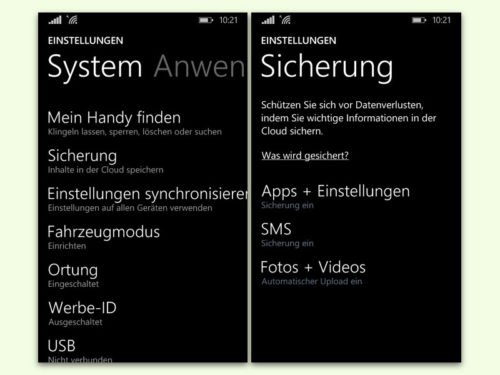
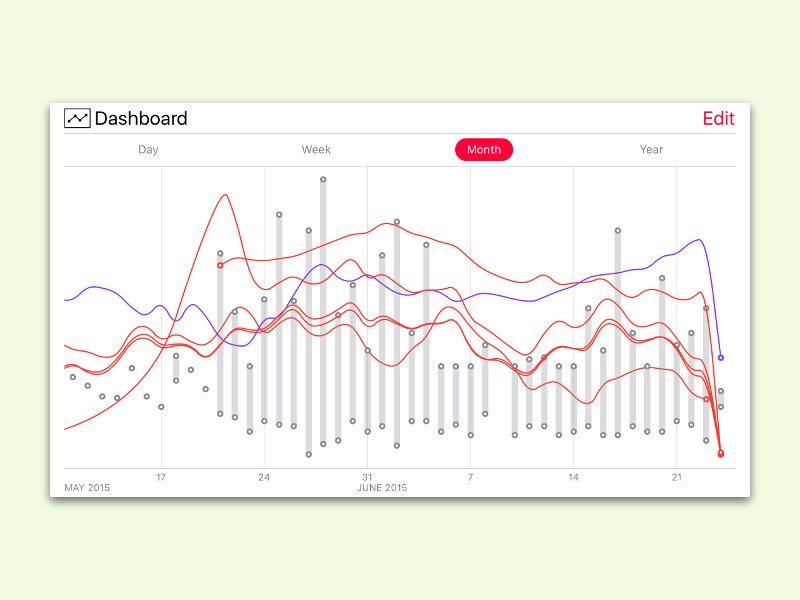
22.04.2016 | Mobility
Die Health-App in iOS erfasst fortlaufend Daten über die Gesundheit des Nutzers. Einige Daten werden automatisch gemessen, zum Beispiel, wie weit man gelaufen ist. Andere Daten, etwa der BMI oder wie viel Nachtruhe wir bekommen, müssen manuell oder über andere Apps eingetragen werden. Mit einem Trick verrät die Übersicht weitere Details.
Aktivitäten für einzelne Punkte in den Diagrammen der Health-App lassen sich abrufen, wenn das Gerät im Querformat genutzt wird. Dazu die Health-App antippen und den Graphen öffnen, für den Details angezeigt werden sollen.
Als Liste lassen sich die Details jederzeit anzeigen. Wer sie als Diagramm sehen möchte, muss nach oben wischen, um das Kontroll-Zentrum einzublenden, und dort die Ausrichtungs-Sperre abschalten. Dann das iPhone nach links oder rechts ins Querformat drehen, schon sind mehr Details in der Health-App erkennbar.
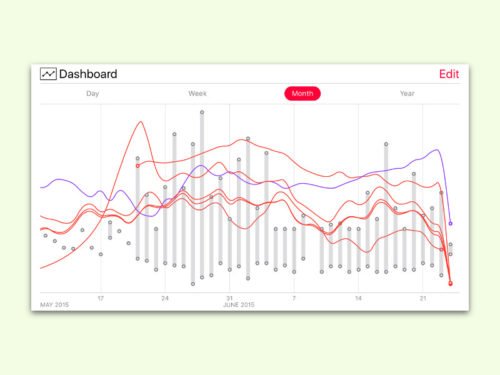
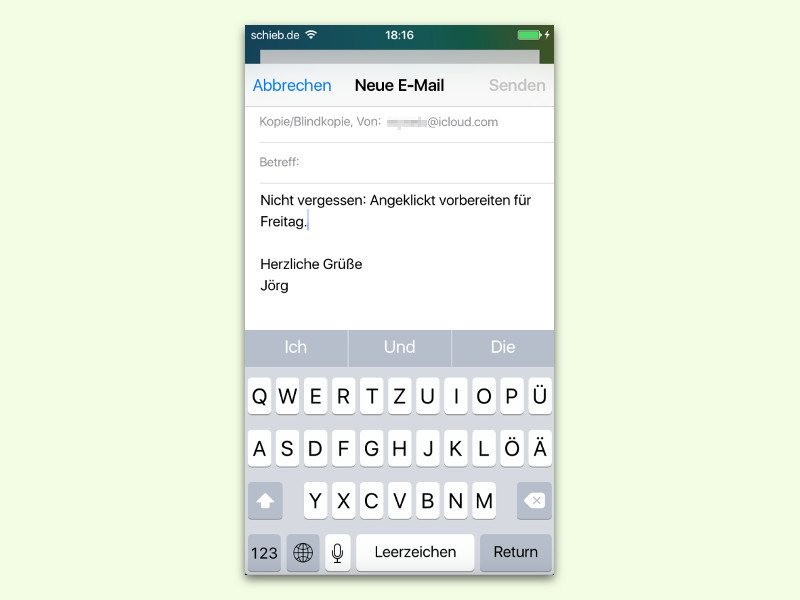
19.04.2016 | Mobility
Wenn einem unterwegs etwas Wichtiges einfällt, hat man meist keinen Stift zur Hand, um sich die Idee zu notieren. Doch die meisten haben etwas Anderes immer dabei, und zwar das eigene Handy.
Je nach System gibt es unterschiedliche Notiz-Apps und ‑Funktionen. Ansonsten kann man auch auf OneNote oder Evernote zurückgreifen. Im Extrem-Fall geht’s aber noch viel einfacher: Man schreibt einfach eine eMail.
Dazu das Mail-Programm öffnen, dann die Notiz in den Betreff oder den Text der eMail eintippen und dann die Nachricht an die eigene eMail-Adresse senden. Später im Büro wird man beim Lesen der eMails automatisch auch an die Notiz erinnert.
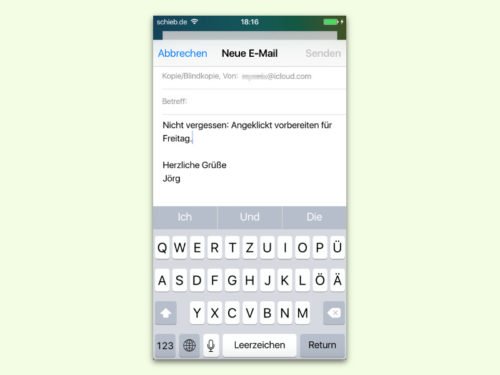
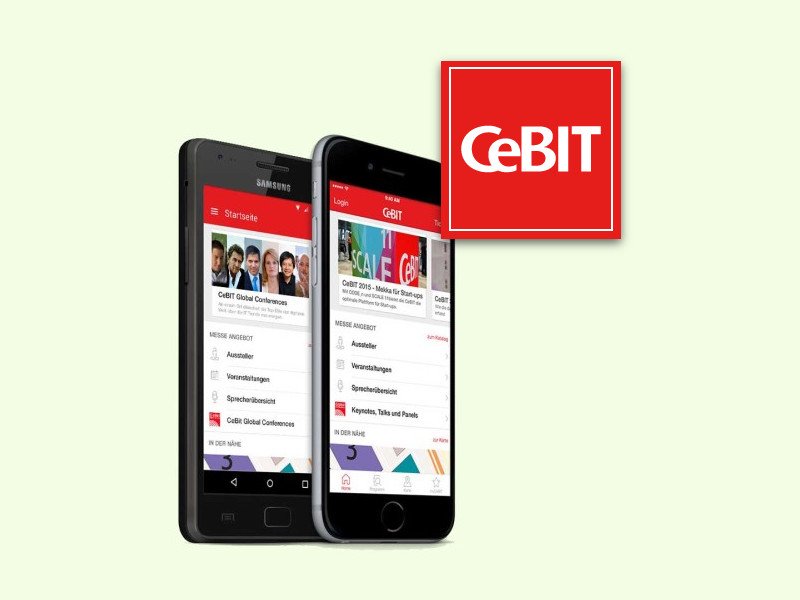
14.03.2016 | Mobility
Auch dieses Jahr findet auf der Messe Hannover wieder die größte Computer-Messe der Welt statt: Vom 14. bis 18. März 2016 steht die diesjährige CeBIT unter dem Motto „d!conomy“. Hier dreht sich alles nicht nur um PCs, sondern auch um die Digitalisierung der Gesellschaft, der Wirtschaft und des täglichen Lebens.
Wer einen Besuch der CeBIT plant oder schon vor Ort ist, findet sich mit einem Hallen-Plan natürlich besser zurecht. So kann man genau die Bereiche schnell finden, für die man sich besonders interessiert – seien es die Welt der Drohnen in Halle 16, oder auch die digitale Technik-Welt von morgen, in die Firmen in Halle 6 Einblick in ihre Entwicklung und Forschung geben.
Wie immer ist der Hallen-Plan auf der Website der CeBIT abrufbar und kann interaktiv erkundet werden. Für die mobile Versorgung mit Infos ist die CeBIT-App gedacht. Sie steht für iOS und Android kostenlos im jeweiligen Store zum Download bereit.
Interaktiver Hallen-Plan:
cebit.de/de/teilnahme-planung/fuer-besucher/maps
Gratis-Download: CeBIT-App für iOS / Android
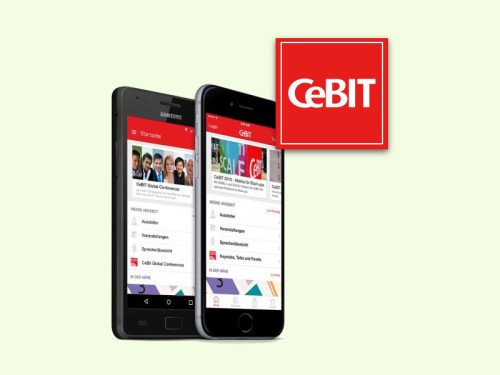
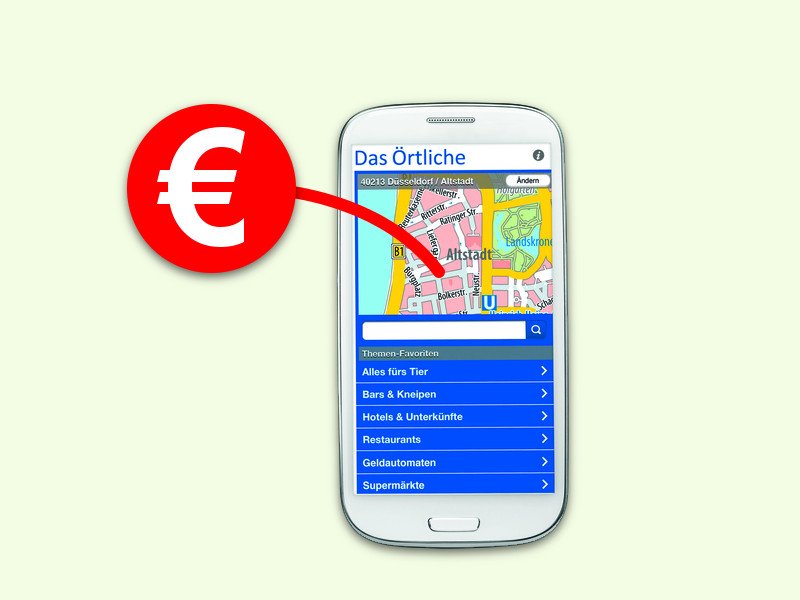
12.03.2016 | Mobility
Wer in einer fremden Stadt unterwegs oder gerade on Tour ist, kann nicht sofort wissen, wo sich der jeweils nächste Geld-Automat befindet. Denn um Gebühren beim Abheben zu sparen, sollte es im idealen Fall ein Automat der eigenen Bank sein. Mit einer Gratis-App wird die Suche einfacher.
Nutzer von iPhones, Android- oder Windows-Smartphones können sich aus dem App Store (oder Play Store) die kostenlose App von DasÖrtliche laden. Sie enthält neben vielen anderen Branchen-Infos auch eine Suche nach Geld-Automaten. So findet jeder, der schnell an sein Geld möchte, die passende Filiale – egal, wo man sich gerade aufhält.
Übrigens: Die Suche nach Geld-Automaten steht auch als kostenlose Webseite parat. Zum Beispiel für den Fall, dass man gerade unterwegs am Notebook oder Tablet sitzt und den nächsten Automaten sucht.
So ist nie jemand ohne Geld – sofern denn Geld auf dem Konto ist…
DasÖrtliche als App für iOS, Android und Windows: dasoertliche.de/apps/pc.php
Per Webseite nach Geld-Automaten suchen: dasoertliche.de/geldautomaten
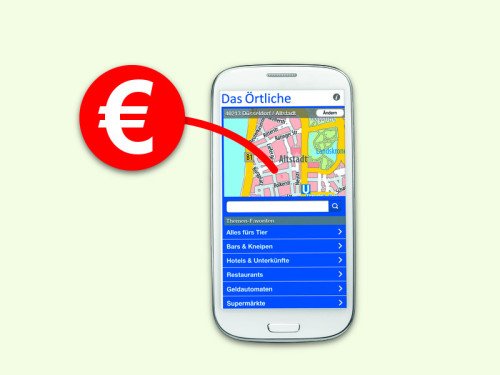
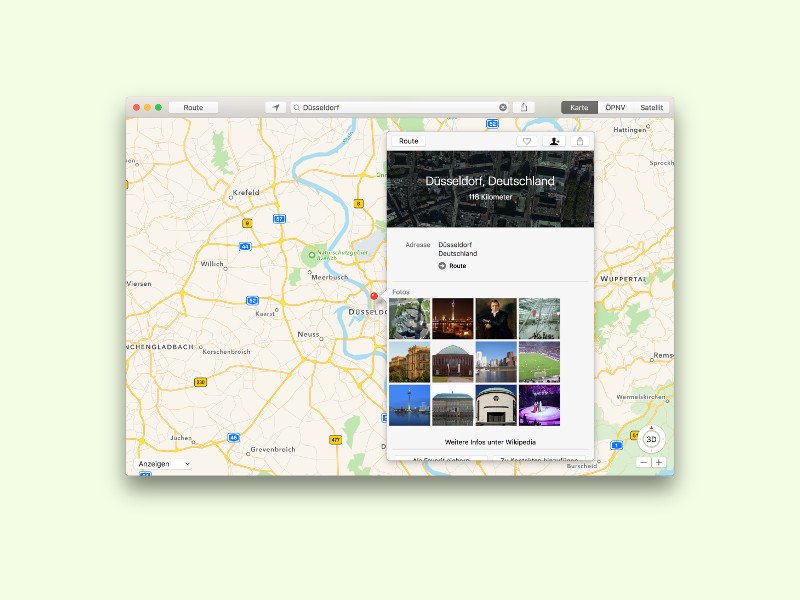
06.03.2016 | Mobility
Auf jedem Mac ist die Karten-App installiert und hilft dem Nutzer bei der Navigation und dem Erforschen fremder Gegenden. Kaum bekannt: Sie enthält nicht nur Karten und Satellitenfotos, sondern auch Links zu Fotos aus einer bestimmten Gegend.
Um Informationen und Fotos zu einem Ort oder einer Stadt in Apple-Karten anzuzeigen, geht man wie folgt vor:
- Zunächst startet man die Karten-App, z. B. per Launchpad.
- Jetzt gleichzeitig [Cmd]+[F] drücken (oder oben in das Suchfeld klicken).
- Nun wird der Name des Ortes oder der Stadt eingegeben und mit [Enter] gesucht.
- Dann erscheinen eine Stecknadel und ein Info-Feld.
- In diesem Info-Feld befindet sich rechts ein Info-Symbol, auf das man jetzt klickt.
- Kennt die Karten-App für den gesuchten Ort Fotos, erscheinen sie nun als Miniaturansichten.